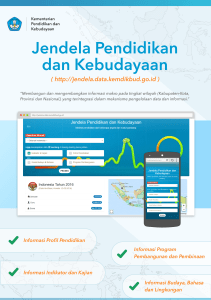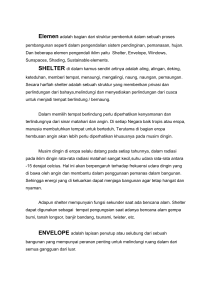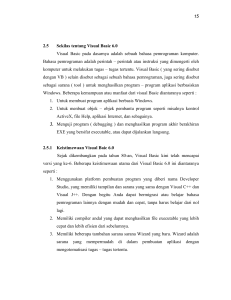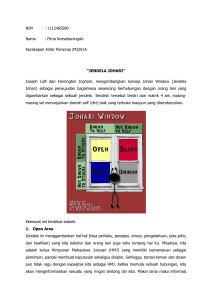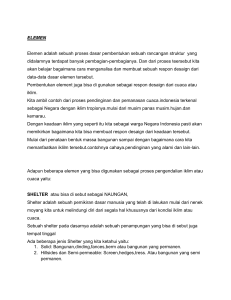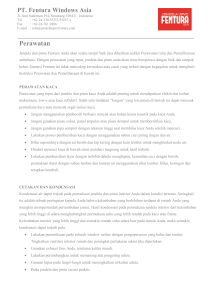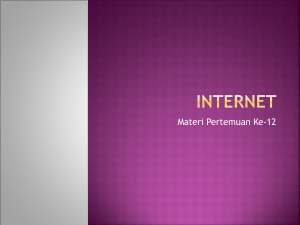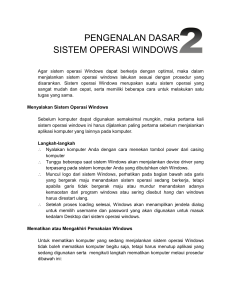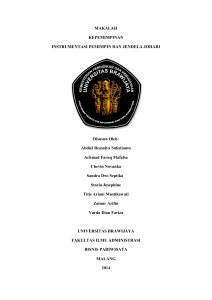Tip Trik Unik Visual Basic Buku Keempat2007-02
advertisement
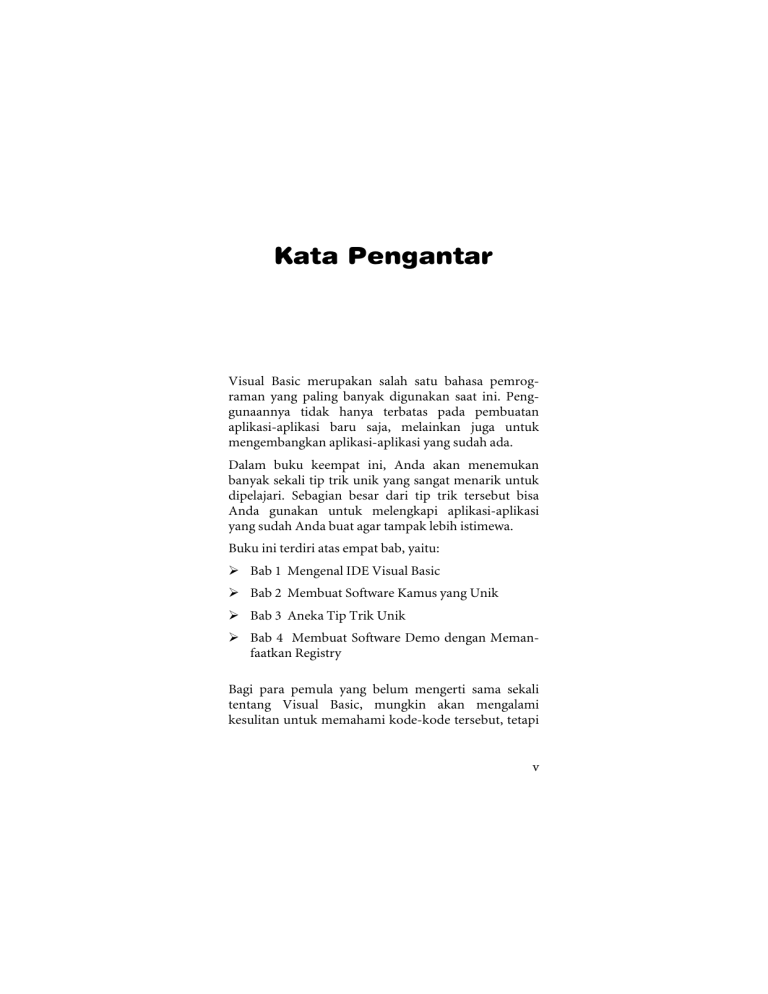
Kata Pengantar Visual Basic merupakan salah satu bahasa pemrograman yang paling banyak digunakan saat ini. Penggunaannya tidak hanya terbatas pada pembuatan aplikasi-aplikasi baru saja, melainkan juga untuk mengembangkan aplikasi-aplikasi yang sudah ada. Dalam buku keempat ini, Anda akan menemukan banyak sekali tip trik unik yang sangat menarik untuk dipelajari. Sebagian besar dari tip trik tersebut bisa Anda gunakan untuk melengkapi aplikasi-aplikasi yang sudah Anda buat agar tampak lebih istimewa. Buku ini terdiri atas empat bab, yaitu: ¾ Bab 1 Mengenal IDE Visual Basic ¾ Bab 2 Membuat Software Kamus yang Unik ¾ Bab 3 Aneka Tip Trik Unik ¾ Bab 4 Membuat Software Demo dengan Memanfaatkan Registry Bagi para pemula yang belum mengerti sama sekali tentang Visual Basic, mungkin akan mengalami kesulitan untuk memahami kode-kode tersebut, tetapi v itu tidak menjadi halangan bagi para pemula yang ingin mempraktekkan atau sekadar mencoba kodekode tersebut karena penulis selalu menyertakan langkah-langkah pembuatan program secara urut dan lengkap. Penulis tidak lupa mengucapkan puji syukur kepada Tuhan Yang Maha Esa atas rahmatNya sehinggga buku ini dapat selesai tepat pada waktunya. Penulis juga berterima kasih kepada semua pihak yang telah membantu untuk menyelesaikan buku ini dan juga kepada rekan-rekan pembaca yang telah memberikan perhatian besar pada dua buku sebelumnya. Akhirnya penulis berharap semoga buku ketiga ini dapat bermanfaat bagi kita semua. Malang, Januari 2007 Penulis vi Daftar Isi Kata Pengantar ...............................................................v Daftar Isi.......................................................................vii Petunjuk Penulisan Kode .............................................ix BAB 1 1.1 1.2 1.3 1.4 1.5 1.6 1.7 1.8 1.9 Menu Bar .............................................................2 Main Toolbar.......................................................2 Jendela ToolBox (ToolBox Standard) ................2 Jendela Form Designer........................................5 Jendela Project.....................................................6 Jendela Properties ...............................................6 Jendela Form Layout ...........................................7 Jendela Kode........................................................7 Jendela Modul .....................................................9 BAB 2 2.1 2.2 Mengenal IDE Visual Basic ............. 1 Membuat Software Kamus yang Unik .......................................11 Membuat Software Kamus Sederhana .............12 Memodifikasi Software Kamus agar Tampil Unik ...................................................................20 vii BAB 3 Aneka Tip Trik Unik ....................... 35 3.1 Tip untuk Membuat Wallpaper Berubah Secara Otomatis.................................................35 3.2 Membuat ScreenSaver dengan Tampilan Waktu ................................................................47 3.3 Mengubah Judul Jendela Aplikasi yang Sedang Aktif ......................................................51 3.4 Cara Praktis untuk Membuka/Menutup Pintu CD ROM Drive........................................56 3.5 Menampilkan/Menyembunyikan System Tray....................................................................62 3.6 Menggunakan Karakter Asterisk (*) pada InputBox............................................................65 3.7 Transfer Data dari Visual Basic ke Microsoft Excel..................................................67 3.8 Menampilkan Data Excel ke dalam ListBox.....77 3.9 Membuat Aplikasi Menarik dengan Perintah Shell.....................................................81 3.10 Cara Cepat untuk Mengosongkan Beberapa Kontrol TextBox................................................85 3.11 Mengubah Properti Beberapa Kontrol Secara Bersamaan..............................................87 3.12 Tip untuk Mengosongkan Recycle Bin ............90 BAB 4 Membuat Software Demo dengan Memanfaatkan Registry................ 93 4.1 4.2 Membuat Contoh Project Sederhana ...............94 Mengubah Project Menjadi Versi Demo..........96 Daftar Referensi .......................................115 viii Petunjuk Penulisan Kode Sebelum Anda mulai menuliskan kode-kode dalam buku ini, ada beberapa hal yang perlu diperhatikan: 1. Dalam menuliskan fungsi-fungsi seperti contoh di bawah ini: Private Declare Function SetCapture Lib "user32" _ (ByVal hwnd As Long) As Long supaya tidak terjadi masalah, tulislah sama persis dengan yang ada di buku (huruf besar ditulis dengan huruf besar dan huruf kecil ditulis dengan huruf kecil). Jika hal tersebut Anda abaikan, akan muncul pesan kesalahan seperti berikut: Run-Time error ‘453’: Can’t find DLL entry point ………….. 2. Oleh karena keterbatasan lebar halaman buku, ada banyak kode yang tidak dapat ditulis dalam satu baris sehingga harus ditulis di bawahnya. Pada penulisan kode-kode Visual Basic, untuk memecah kode yang terlalu panjang harus menggunakan spasi kemudian diikuti tanda underscore ( _ ). ix Contoh: Private Declare Function SetWindowRgn Lib _ "user32" (ByVal hWnd As Long, ByVal hRgn _ As Long, ByVal bRedraw As Long) As Long Pada bagian paling kanan terdapat tanda Underscore (_). Sebelum menulis tanda underscore harus diberi spasi terlebih dahulu. Jika Anda masih mengalami masalah dengan program meskipun sudah mengikuti petunjuk dengan benar, silakan bertanya langsung kepada penulis melalui email: [email protected] Atau [email protected] x BAB 1 Mengenal IDE Visual Basic Bab ini ditujukan bagi mereka yang belum mengenal lingkungan (IDE) Visual Basic agar lebih mudah dalam mempraktekkan tip-trik yang ada dalam buku ini. Bagi Anda yang sudah mengenal IDE Visual Basic, silakan melanjutkan ke bab berikutnya. Gambar 1.1 Lingkungan Visual Basic 1 Beberapa komponen penting dari lingkungan Visual Basic yang perlu Anda ketahui adalah sebagai berikut. 1.1 Menu Bar Menu bar berfungsi untuk memilih tugas-tugas tertentu, seperti memulai, membuka, dan menyimpan project, mengompilasi project menjadi file executable (EXE), dan lain-lain. Gambar 1.2 Tampilan Menu Bar 1.2 Main Toolbar Toolbar memiliki fungsi yang sama seperti menu bar, dan juga berfungsi seperti jalan pintas karena lebih praktis dalam penggunaannya. Gambar 1.3 Tampilan Toolbar 1.3 Jendela ToolBox (ToolBox Standard) ToolBox Standard berisi komponen-komponen yang merupakan sarana untuk membentuk user interface. Lihat pada Gambar 1.4. Berikut ini kegunaan masing-masing kontrol secara umum: ¾ PictureBox: digunakan gambar atau image. 2 untuk menampilkan ¾ Label: digunakan untuk menampilkan teks yang tidak dapat diubah oleh pengguna jika project sudah di-compile menjadi file EXE. Gambar 1.4 Tampilan ToolBox Standard ¾ TextBox: digunakan untuk menampilkan teks yang bisa diubah oleh pengguna. ¾ Frame: digunakan untuk mengelompokkan kontrol-kontrol yang dianggap memiliki fungsi sejenis. 3 ¾ Command Button: digunakan untuk memulai proses tertentu pada saat pengguna melakukan klik. ¾ CheckBox: digunakan untuk memberikan pilihan kepada pengguna. ¾ OptionButton: fungsinya hampir sama dengan CheckBox. Bedanya, pada CheckBox biasanya pengguna bisa memilih lebih dari satu pilihan. ¾ ListBox: digunakan untuk memberikan pilihan dalam bentuk daftar. ¾ ComboBox: fungsinya hampir sama dengan ListBox, hanya saja pengguna bisa memasukkan pilihan lain. ¾ HscrollBar: digunakan untuk menggeser layar secara horizontal. ¾ VscrollBar: digunakan untuk menggeser layar secara vertical. ¾ Timer: digunakan untuk mengatur proses pada program dalam interval waktu tertentu. ¾ DriveListBox: digunakan untuk menampilkan drive yang ada. ¾ DirListBox: digunakan direktori pada drive. untuk menampilkan ¾ FileListBox: digunakan untuk menampilkan file pada direktori. ¾ Shape: digunakan untuk menampilkan bentukbentuk tertentu. ¾ Line: digunakan untuk menampilkan garis. 4 ¾ Image: digunakan untuk menampilkan image, tetapi tidak bisa berfungsi sebagai kontainer. ¾ Data: digunakan untuk menghubungkan program ke database. ¾ OLE: digunakan untuk menghubungkan form dengan program lain. 1.4 Jendela Form Designer Jendela ini merupakan tempat untuk merancang user interface (tampilan program). Di sinilah para programmer bisa meletakkan kontrol-kontrol yang dibutuhkan. Gambar 1.5 Tampilan Jendela Form Designer 5 1.5 Jendela Project Jendela Project adalah jendela yang menampilkan semua file yang berhubungan dengan aplikasi/project yang saat itu sedang dijalankan. Gambar 1.6 Tampilan Jendela Project 1.6 Jendela Properties Jendela ini berisi daftar properti untuk objek (form atau kontrol) yang dipilih dan berfungsi untuk mengatur karakteristiknya, seperti warna, ukuran, dan lain-lain. Gambar 1.7 Tampilan Jendela Properties 6 1.7 Jendela Form Layout Jendela ini akan menunjukkan tampilan form pada saat dijalankan. Gambar 1.8 Tampilan Jendela Form Layout 1.8 Jendela Kode Jendela ini merupakan tempat untuk menuliskan kode-kode bagi objek yang dibuat. Melalui jendela ini, Anda dapat mengatur karakteristik dari form yang Anda buat. Jendela ini bisa dimunculkan dengan menekan menu View, lalu pilih Code pada menu bar atau melakukan klik ganda pada form. Selain itu, Anda juga bisa memunculkan jendela kode dengan menekan tombol F7 pada saat pointer terfokus pada jendela form designer. 7 Gambar 1.9 Tampilan Jendela Kode Pada saat jendela kode ditampilkan, pointer akan terletak di antara prosedur Form_Load, tetapi Anda jangan mengetikkan kode-kode untuk contoh dalam buku ini pada bagian dalam prosedur tersebut. Mulailah mengetik dari bagian yang paling atas (lihat Gambar 1.10). Mulai mengetik dari sini. Gambar 1.10 Cara Mengetik pada Jendela Kode 8 1.9 Jendela Modul Jendela modul merupakan tempat untuk menuliskan kode-kode yang lebih bersifat global. Pada jendela module ini, Anda bisa mendeklarasikan variabel dan fungsi dengan awalan PRIVATE maupun PUBLIC. Jika diberi awalan PRIVATE, variabel atau fungsi tersebut hanya berlaku untuk pemakaian module yang bersangkutan. Sedangkan awalan PUBLIC akan mengakibatkan variabel atau fungsi tersebut bersifat global. Jendela module ini bisa ditampilkan dengan mengklik menu Project pada menu bar, kemudian pilih Add Module. Gambar 1.11 Tampilan Jendela Modul 9